מאמר זה מראה כיצד לעשות זאת הוסף טקסט חלופי באקסל לתמונות, תרשימים, אובייקטים וטבלאות PivotTables. Alt Text מייצג טקסט חלופי . הטקסט האלטרנטיבי עוזר לאנשים עם לקויות ראייה להבין תמונות ותוכן גרפי אחר. כאשר משתמש משתמש בקורא המסך ונתקל בתמונה עם הטקסט האלטרנטיבי, הוא ישמע את הטקסט האלטרנטיבי, מה שיעזור לו להבין מה התמונה מתארת.
נתאר כיצד להוסיף טקסט חלופי באקסל עבור תמונות, תרשימים, אובייקטים וטבלאות PivotTables.
כיצד להוסיף טקסט חלופי לתמונות באקסל
כדי להוסיף טקסט חלופי לתמונות ב- Excel, בצע את ההוראות הבאות:

- פתח את Microsoft Excel.
- הכנס את התמונה שאליה ברצונך להוסיף טקסט חלופי. לשם כך, עבור אל ' הוסף > תמונות .'
- לאחר הוספת תמונה, לחץ עליה באמצעות לחצן העכבר הימני ובחר עיצוב תמונה .
- חלונית עיצוב תמונה תיפתח בצד ימין. מתחת לזה, לחץ על גודל ומאפיינים סמל. אתה יכול לקרוא את שם הסמל על ידי ריחוף מעליו עם סמן העכבר.
- כעת, לחץ על טקסט חלופי כדי להרחיב אותו. כתוב את ה כותרת וה תיאור .
- כשתסיים, סגור את חלונית עיצוב תמונה ושמור את קובץ ה-Excel שלך.
כיצד להוסיף טקסט חלופי לתרשימים באקסל
ב-Microsoft Excel, אתה יכול ליצור סוגים שונים של תרשימים כדי לייצג את הנתונים שלך בצורה גרפית. חלק מהתרשימים הללו כוללים גרף עמודות , תרשים עוגה , וכו'. ניתן גם להוסיף טקסט חלופי לתרשימים אלה ב-Excel. כדי לעשות זאת, בצע את השלבים המפורטים להלן:
מפתח גר ישן
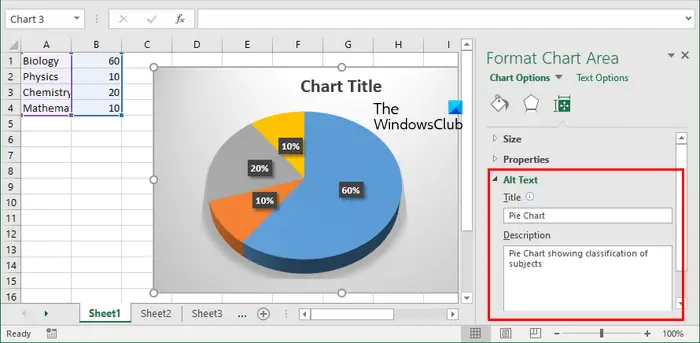
- בחר את התרשים שלך. תראה את גבולות התרשים.
- קח את סמן העכבר בגבול התרשים ולחץ שם באמצעות לחצן העכבר הימני.
- בחר עיצוב אזור תרשים בתפריט ההקשר עם לחיצה ימנית.
- חלונית עיצוב אזור תרשים תיפתח בצד ימין. הקלק על ה גודל ומאפיינים סמל.
- הרחב את הקטע טקסט חלופי ומלא את ה כותרת וה תיאור שדות.
- שמור את קובץ האקסל שלך.
כיצד להוסיף טקסט חלופי לאובייקטים באקסל
ב-Excel, אתה יכול גם להוסיף סוגים שונים של קבצי אובייקט, כמו מסמך Word, מסמך PowerPoint, קובץ PDF , וכו'. אם ברצונך להוסיף טקסט חלופי לקבצים אלה באקסל, תוכל לעשות זאת.
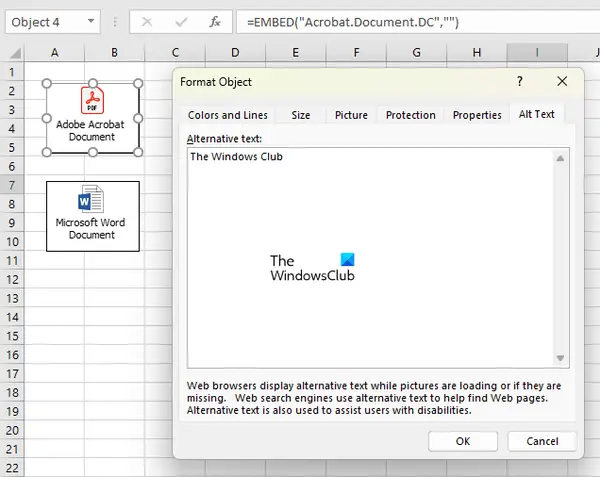
ההנחיות הבאות ידריכו אותך בנושא:
- לחץ לחיצה ימנית על האובייקט שאליו ברצונך להוסיף טקסט חלופי.
- בחר עיצוב אובייקט .
- חלון עיצוב אובייקט יופיע באקסל. עכשיו, עבור אל טקסט חלופי לשונית.
- כתוב את הטקסט האלטרנטיבי בשדה הנדרש ולחץ על אישור.
- שמור את קובץ האקסל שלך.
כיצד להוסיף טקסט חלופי ל- PivotTable ב- Excel
באקסל, אתה יכול גם ליצור PivotTable . PivotTable הוא דרך אינטראקטיבית שבאמצעותה ניתן לסכם במהירות כמויות גדולות של נתונים. אם ברצונך להוסיף טקסט חלופי ל- PivotTable ב- Excel, עבור על ההוראות הבאות:
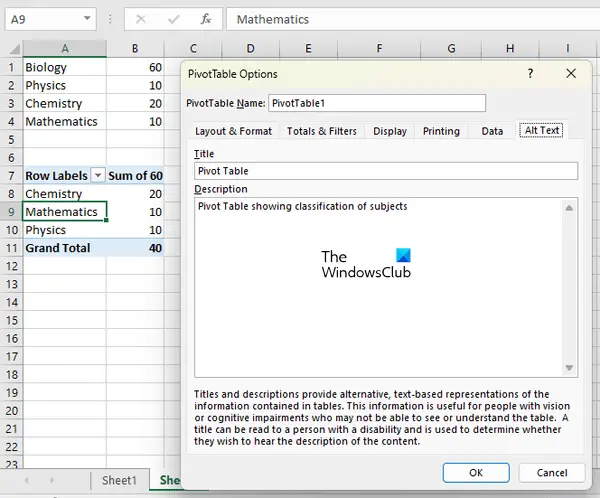
- לחץ לחיצה ימנית בכל מקום ב- PivotTable שלך.
- בחר אפשרויות PivotTable מתפריט ההקשר עם לחיצה ימנית.
- בחלון אפשרויות PivotTable, עבור אל טקסט חלופי לשונית.
- כתוב את ה כותרת וה תיאור עבור PivotTable שלך ולחץ על אישור.
- שמור את קובץ האקסל שלך.
זהו זה. אני מקווה שזה עוזר.
מדוע הטקסט האלטרנטיבי שלי לא מופיע באקסל?
הטקסט האלטרנטיבי שנוסף לתמונות, לאובייקטים וכו', אינו מוצג מעליהם. Alt Text הוא להוסיף מידע נוסף לתמונות, חפצים וכו' כדי שאנשים עם מוגבלות ראייה יוכלו להבין מה התמונה מציגה. אם הטקסט האלטרנטיבי לא יתווסף, הם יידעו רק שיש תמונה או אובייקט שהוכנסו לאקסל.
לקרוא : כיצד ליצור תרשים הפעלה באקסל .














